【FX4クラウド】仕訳の訂正・削除の方法|手順を動画で解説
FX4クラウドで仕訳の訂正・削除をする
FX4クラウドでは、仕訳帳から簡単に仕訳の訂正や削除ができます。
また、その履歴はすべて記録されています。
今回の動画の内容
今回の動画では、実際のFX4クラウドを利用し<A>仕訳を訂正する過程、<B>仕訳を削除する過程を、画面収録しています。
(動画視聴所要時間:54秒)
目次・手順
・FX4クラウドのトップ画面から、「仕訳帳」をクリック

・仕訳の一覧が表示される。
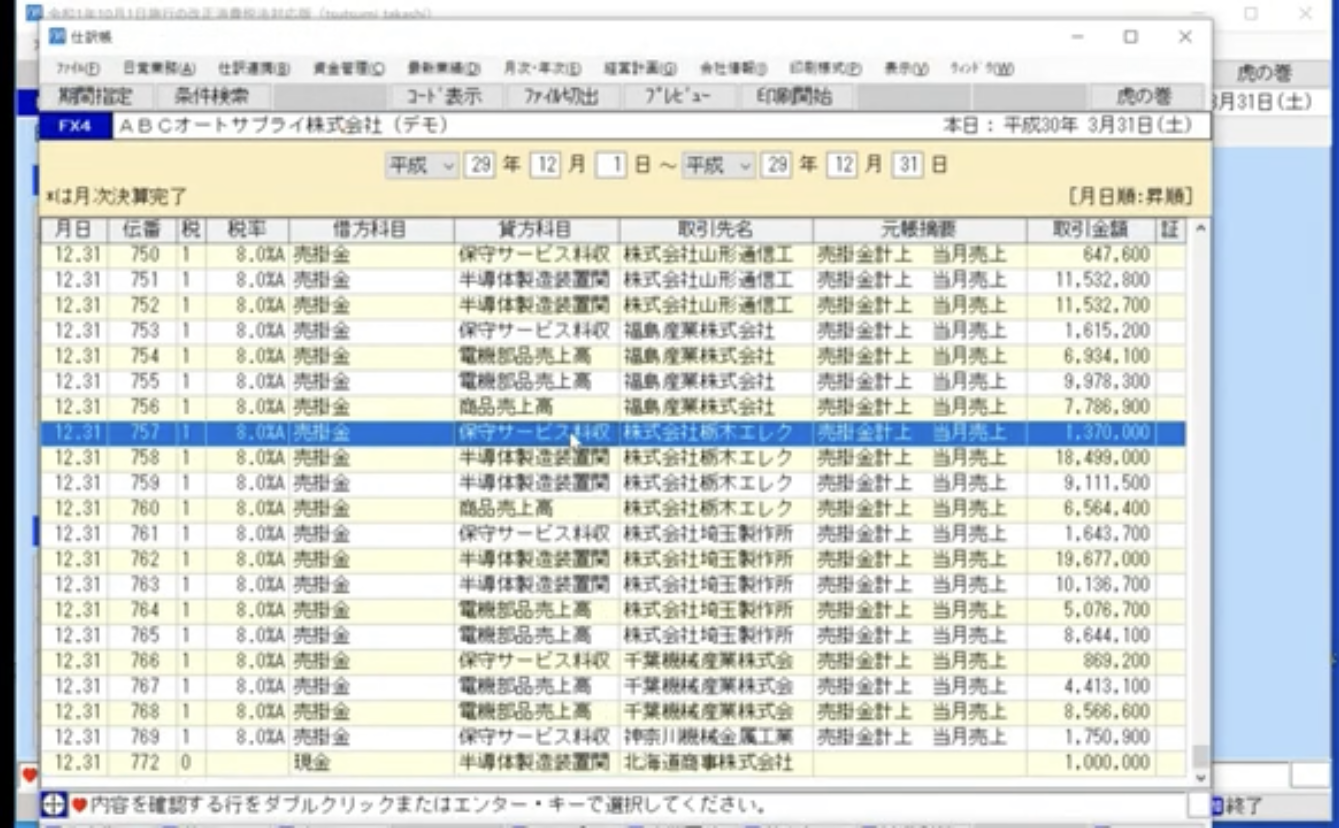
<A>仕訳を訂正する場合
・一覧から、訂正したい取引をクリック。詳細画面を開く。
・下部にある「F5訂正」をクリック。
・カーソルを修正した部分にもっていき、クリック。黄色く色がついて、訂正ができるようになります。
・訂正入力が完了したら、右下の「OK」をクリック。


↑訂正が完了した伝票画面には「この仕訳は訂正後のものです」と青い帯が入るので、訂正が完了しているか確認しましょう。
※仕訳の訂正は、元伝票の金額のマイナス伝票と正しい伝票の両方が自動作成されます。
<B>仕訳を削除する場合
・削除したい取引をクリック、詳細画面が開かれる→下部にある「F6削除」をクリック
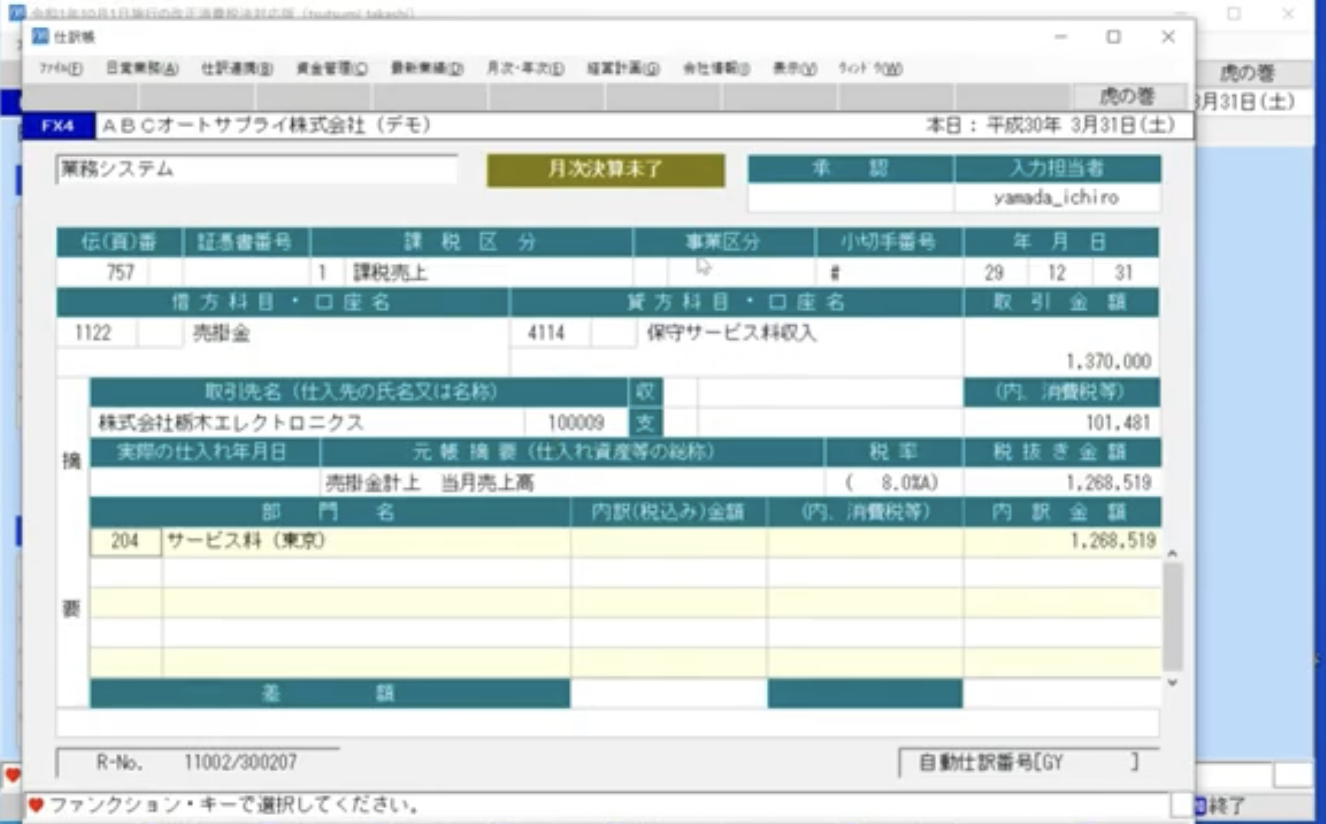
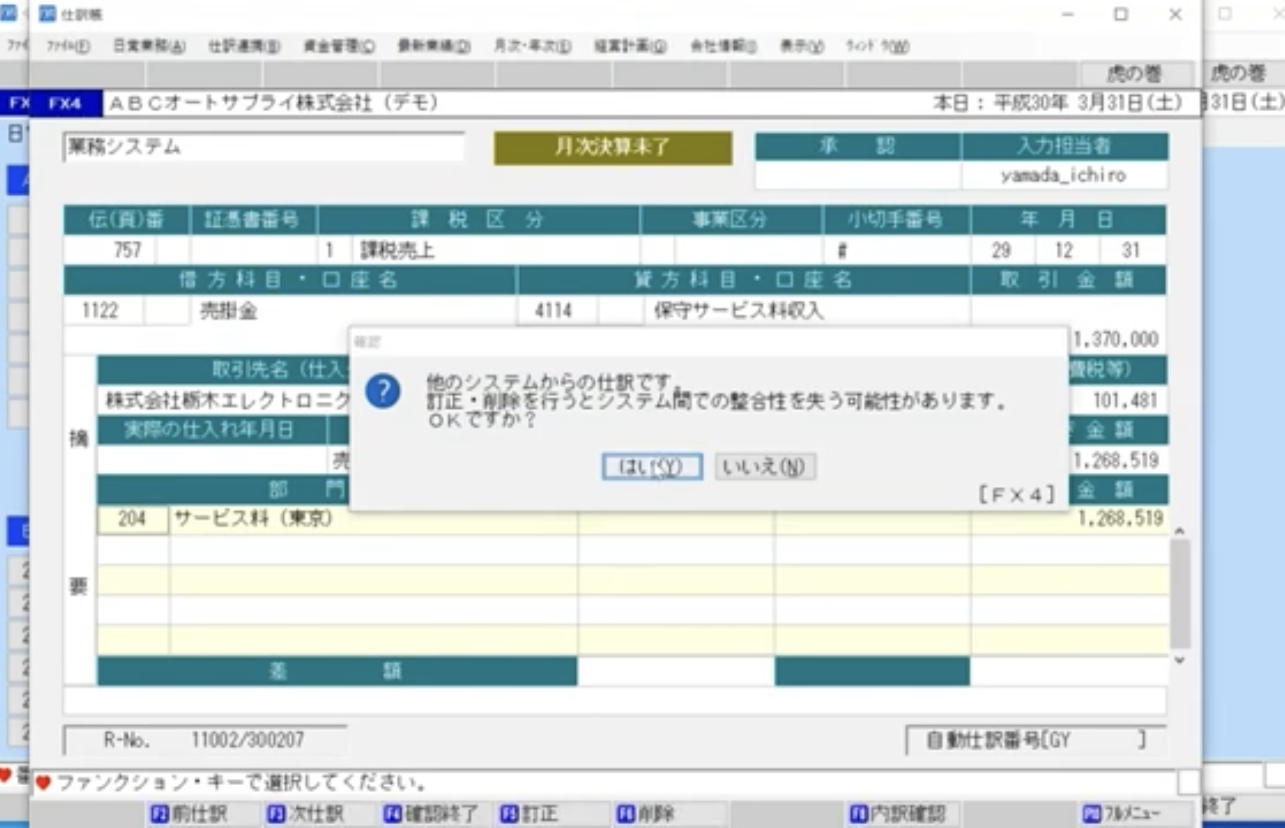
※仕訳削除の場合、元の伝票のマイナス伝票が自動作成されるので、日付を変更して登録して完了します。
月次決算後の仕訳の訂正・削除の方法
月次決算終了後は仕訳の訂正・削除は直接仕訳した伝票を上書き訂正できません。
仕訳帳より該当仕訳を開き、訂正・削除コマンドをすることで、訂正したい伝票のマイナス伝票が自動作成されます。マイナス伝票が作成された後、同日日付で正しい伝票を入力ください。
過去の訂正伝票の伝票起票日は月初(〇月1日)で登録すると、訂正伝票・削除伝票が後で確認しやすくなるため、おすすめです。

